Sono sempre più gli utenti che preferiscono OpenOffice a Microsoft Office, per il semplice fatto che può essere scaricato in maniera gratuita e legale su qualsiasi pc, senza dover affrontare il problemi di licenza, tipici della suite di applicazioni desktop del Colosso di Redmond. Alcuni documenti, poi, necessitano di un maggior livello di protezione, perché magari contengono informazioni troppo personali che, specie nelle postazioni multimediali usate in condivisione (a casa in famiglia, in ufficio coi colleghi), è meglio tenere al sicuro.

Come proteggere i documenti OpenOffice con una password
Con la guida odierna vedremo come proteggere i documenti OpenOffice con una password.
- Aprite OpenOffice (se non lo avete scaricato, fatelo da sito ufficiale) e procedete alla scrittura del documento testuale (Writer, l’equivalente di Word in Microsoft) visto che l’inserimento della password verrà effettuato in fase in salvataggio.
- Nella barra degli strumenti, cliccate su “File” e poi su “Salva con nome …” dal menù a tendina appena aperto.
- Nel momento in cui si aprirà la finestra che vi consente di salvare il file di testo, dovrete decidere la cartella di output che conterrà il documento (chiaramente anche il Desktop del pc).
- In fondo alla finestra, si trovano due caselle da puntare: inserite il flag su “Salva con Password” e date conferma cliccando su “Ok”.
- Inserite una password forte che presenti codici alfanumerici (leggi la nostra guida su come creare password sicure ed indimenticabili).
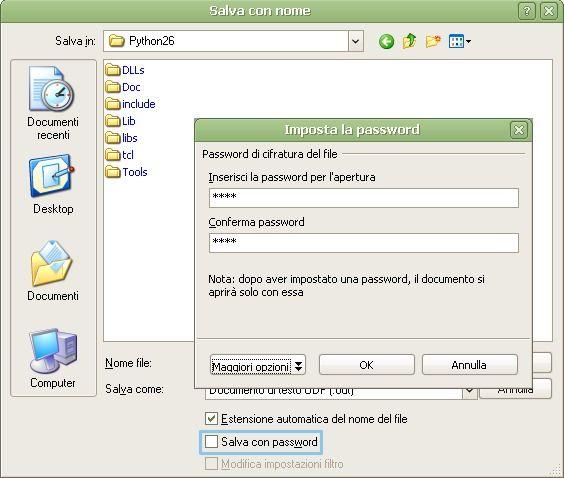
- Nel momento in cui andrete a riaprire il documento Open Office, tutto quello che dovrete fare consisterà nel digitare la password e nel premere su “Ok”. Il documento si aprirà senza intoppi.
Seguendo i 6 passaggi di questa procedura su come proteggere i documenti OpenOffice con una password, la privacy dei vostri file sarà al sicuro.












